Имитация рисунка на принтере Canon MP640
Имитация рисунка
Функция Имитация рисунка (Simulate Illustration) позволяет напечатать (полноцветное или 256 цветов) изображение таким образом, чтобы оно выглядело как рисунок. Эта функция добавляет различные эффекты в исходный профиль и цвета.

Функция Имитация рисунка (Simulate Illustration) используется следующим образом.
1. Откройте окно настройки драйвера принтера.
2. Выберите Имитация рисунка (Simulate Illustration)
Если нужно, установите флажок Имитация рисунка (Simulate Illustration) на вкладке Обработка (Effects) и настройте Контрастность (Contrast).
Перемещение регулятора вправо сделает изображение светлее, а перемещение регулятора влево сделает изображение темнее.
Текущие параметры отображаются в окне просмотра настроек в левой части окна драйвера принтера.
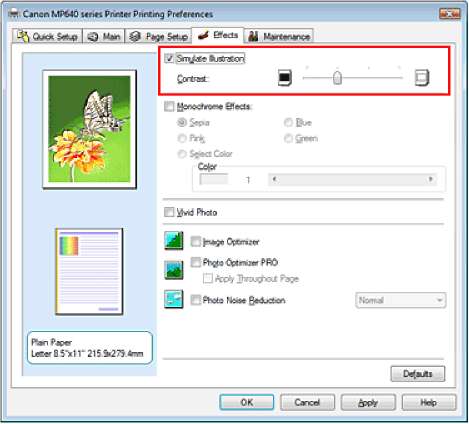
3. Завершите настройку
Нажмите кнопку ОК (OK).
Напечатанное изображение будет выглядеть, как созданный художником рисунок.
Тонирование изображения одним цветом
С помощью функции Эффекты тонирования (Monochrome Effects) можно использовать цветовые эффекты, например, применив к фотографии тонирование цветом сепия.
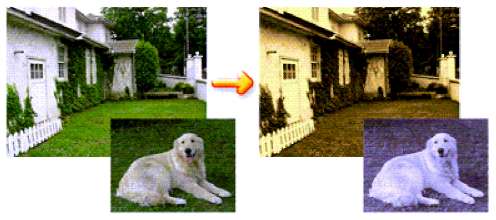
Функция Эффекты тонирования (Monochrome Effects) используется следующим образом.
1. Откройте окно настройки драйвера принтера.
2. Установите Эффекты тонирования (Monochrome Effects)
Установите флажок Эффекты тонирования (Monochrome Effects) на вкладке Обработка (Effects) и выберите цвет.
Если используется функция Выбрать цвет (Select Color), нужный цвет задается с помощью регулятора Цвет (Color).
Текущие параметры отображаются в окне просмотра настроек в левой части окна драйвера принтера.

3. Завершите настройку
Нажмите кнопку ОК (OK).
При запуске печати изображение будет напечатано одним цветом.
Когда на вкладке Главная (Grayscale Printing) установлен флажок Оттенки серого (Main), параметр Эффекты тонирования (Monochrome Effects) показан серым цветом и заблокирован.
<<<назад
далее>>>
при использовании материалов ссылка на сайт компании awella.ru обязательна
Помогла информация на сайте ? Оставьте отзыв о работе нашей компании ! Это можно сделать в яндекс браузере и это простимулирует работников нашей компании (ответственные получат бонусы), которые собирали ее для вас! Спасибо !
|